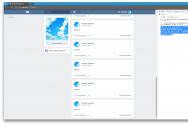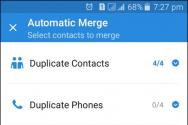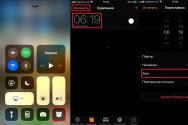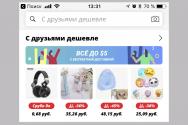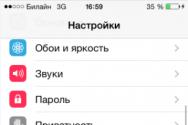Cum să intri în bios pe un laptop este o nebunie. Cum să introduceți Bios pe un laptop Samsung
Este o plăcere să vă urez bun venit, dragi cititori. În seria mea de articole despre modalități de a intra în BIOS, am lăsat pentru desert cele mai coapte versiuni ale tehnologiei moderne. Și astăzi voi învăța cum să intri în BIOS pe un laptop.
În ciuda statutului său neimportant și a liderului său pe piețele altor dispozitive, vânzările de laptopuri Samsung în Rusia nu mai sunt printre primii trei lideri. Deja în Top 5, duhoarea dispare constant. Aceasta înseamnă că printre voi, prieteni, vor fi o mulțime de koristuvachs, cărora acest articol va fi deosebit de apreciat.
Permiteți-mi să vă reamintesc că setările de bază ale sistemului sunt stocate într-unul dintre cipurile plăcii de bază și lucrați cu ele folosind un program simplu numit. Aici puteți seta data și ora, puteți lucra cu parole, puteți schimba ordinea de funcționare cu dispozitivele electronice, puteți activa touchpad-ul, regla frecvența procesorului și memoria RAM și setați parametrii electrici.
La nebunie, cea mai mare problemă cu BIOS-ul este atracția unităților flash pentru Instalări Windows. În același mod, puteți actualiza sistemul, salvând date importante.
Ydemo în BIOS
Dacă intri doar în BIOS, poți modifica orice setări. Așadar, să începem rapid, dar să repornim astfel încât laptopul dvs., în timp ce lucrează cu configurațiile de sistem, să nu se pornească. Acest lucru nu este deloc important, fragmentele vă pot distruge practic dispozitivul;).
Să nu vorbim despre încruntarea sprâncenelor, doar reîncărcați bateria sau conectați unitatea de viață (pentru a fi în siguranță, folosiți sursa de energie).
Acum porniți sau părăsiți computerul desktop și începeți imediat să apăsați tasta „F2” în fiecare secundă. În cele mai multe cazuri, veți schimba BIOS-ul înaintea dvs.

Abordarea ta asupra bios-ului pielii
Cu toate acestea, este posibil ca această opțiune să nu funcționeze. În dreapta este că Samsung nu dorește să cucerească întreaga piață de laptopuri, ci în schimb introduce un număr mare de modele diferite (NP, R, RC și altele), care, pe lângă umplerea electronică, variază în moduri de a intra în BIOS.
- De exemplu, pentru linia RV 513, crema F2 merită încercată și Delete;
- Cele trei serii numerice ale Cărții ATIV au propria lor excepție de la regula legală. Vlasnik ATIV Book 4 450R5E-X07 ar trebui să-și amintească butonul „F8”.
- În cea mai mare serie, NP 300, cea mai simplă este tasta F2. Ale în modelul NP 300V5AH în relief F10;
- Pentru modelul mai mare NP900X3E, trebuie să apăsați două taste „Fn + F12”.

Cum poți comunica cu tine însuți? căi diferite. Și o mare parte din aceasta este determinată de umplutura laptopului tău.
Prin urmare, pe lângă F2, va trebui să păstrați întotdeauna în stoc taste „biologice” precum F8, F12, Delete sau combinațiile de taste populare „Fn + F2”, „Ctrl + F2” sau „Fn + F8”. Este mai bine să acordați atenție scrisului care apare pe monitor în procesul de atracție. În special în acest sens: „Apăsați (tasta) pentru a rula configurarea.”
Despre asta vorbim.
Deci, aceasta și tot ce trebuie să știți pentru funcționarea fără probleme a BIOS-ului laptopuri Samsung. Cred că vei învăța cu ușurință aceste abilități incomode. Și poți lucra la nivel profesional cu computerul tău.
Pe aceasta urez mult noroc tuturor și spun: „Ne vedem în curând, în binecuvântarea mea!”
Acum că vă confruntați cu sarcina de a trece la laptopul Samsung din BIOS, familiarizați-vă cu comenzile pentru autentificare. Trebuie doar să știți că mirosurile pot diferi unele de altele, deoarece sursa este aceeași. Este simplu de explicat: în fiecare laptop sunt instalate diferite tipuri de plăci de bază.
Dacă aveți nevoie de reparații, puteți citi raportul trimis pe tvs-spb.ru.
cum să activezi bios-ul în Samsung
Acum, porniți laptopul și când este pornit, apăsați „Pauză” - apoi puteți privi textul de pe afișaj. Căutați scrierea „Apăsați F3 pentru a intra în configurare”. Acolo, unde este scris F3, puteți extinde o altă tastă. Uneori este posibil să puteți conecta toate cheile. Cele mai largi opțiuni de axe de pe dispozitivul Samsung sunt: F1-2, Esc, F8, F10-12. Uneori, prostituatele trebuie să devină proriste folosind metoda de selecție. Pentru a ieși din modul pauză, apăsați „Enter”.
Puteți merge pe Internet și puteți căuta informații despre dvs placa de baza. Cum să recunoști marcajul? În ce scop trebuie să intrați în structura puterii (este necesar să apăsați butonul corect la elementul „Start” de care aveți nevoie). Apare la sfârșit, acolo trebuie să treci la „Obladnannya”.
Accesați managerul de activități, familiarizați-vă cu modificările configurației din dispozitiv - este vina dvs. acolo placa de sistem. Acum amintiți-vă doar numele plății și găsiți informații despre aceasta pe Internet.
S-ar putea să fii surprins de peretele din spate al laptopului tău: pe unele modele Samsung există un autocolant special acolo - modelul laptopului în sine este scris acolo și se pot oferi și informațiile necesare despre placă. În acest scop, este posibil să observați că există un autocolant cu informații pe compartimentul bateriei după ce ați scos mai întâi bateria.
Ai reusit sa intri in BIOS? Acolo, utilizați săgețile pentru a merge la anumite elemente de meniu. Pentru a modifica acești parametri și alți parametri, utilizați tastele programate + și -, altfel este posibil să nu fie specifice unei anumite plăci.
BIOS-ul garantează funcționarea completă a laptopului - schimbarea fără minte a setărilor programului nu este bună! Prin urmare, fără alte cunoștințe, vă rugăm să nu intrați în BIOS. Dacă dispozitivul începe să funcționeze incorect după efectuarea modificărilor, poate fi necesar să actualizați valorile originale. În acest scop, grăbește-te doar cu comanda de urgență, scrie până la urmă BIOS-ul sistemuluiîn partea sa inferioară.
După cum știți, tot ce trebuie să faceți este să lansați BIOS-ul pe laptop. Vă rugăm să faceți o nouă schimbare - acesta este un moment important, deoarece laptopul dumneavoastră va fi stocat în viitor!
Acum vă voi arăta în fotografii cum să intrați în BIOS-ul unui laptop Samsung NP350E7C și să configurați setările de pe o unitate flash sau unitate.
Modelul laptopului este deja pe drum Windows instalat 8, dar Windows 8 sau oricui nu-i place, vrea să instaleze Windows 7, dar în acest laptop Samsung NP350E7C BIOS UEFI i Sistemul de fișiere GPT, nu permiteți nimănui să se implice cu niciun dispozitiv în setările standard.
Și deci să începem.
Pentru a începe, trebuie să intrăm în BIOS. Pentru a face acest lucru, apăsați butonul de pornire și apăsați tasta „F10” (apăsați capul până când sistemul de operare este activat).
Este atât de ușor să apară în fața noastră.
Faceți clic pe „Enter Setup”, din care selectam acest element și apăsăm „Enter”.
Și astfel axa a fost introdusă în BIOS. Iată o scurtă descriere a laptopului.

Și în elementul „Secure BOOT” schimbăm de la „Activat” la „Dezactivat”.

Apas pe „Enter”.
După apăsarea tastei „Enter”, va apărea o fereastră cu pașii următori.

Nu contează pentru noi, dar pentru a începe trebuie să resetam laptopul. Apoi intrați în BIOS și accesați fila BOOT.
Putem face aceleași modificări acolo.
Aici schimbăm elementul „Selecție mod OS” în „UEFI și OS moștenit”.În general, așa cum se arată în fotografia de mai jos.

P.S.: Există 3 opțiuni de mod, avem nevoie de „UEFI și Legacy OS” în sine, altele nu vor funcționa, le-am încercat =), Nu vă faceți griji pentru abrevierea UEFI.
Dacă nu doriți să instalați permanent o unitate flash sau o unitate, atunci săriți peste punctul de mai jos; toate setările sunt deja create pentru dvs. Și astfel laptopul nostru este reactivat, apăsăm tasta „F10” și avem toate dispozitivele care pot fi activate.
P.S.: Unitatea flash va apărea, dar poate să nu fie pe listă, deoarece are o prioritate mai mică decât hard disk-ul.
Acolo a apărut un nou element numit „Boot Option Priority”.

Aici putem instala o unitate sau o unitate USB și alte dispozitive.
Dacă trebuie să vă configurați unitățile flash pe desktop, atunci accesați opțiunea „Priorități BBS hard disk”.
Există două dispozitive acolo - avem o unitate flash și hard disk, Selectați unitatea flash și apăsați „Enter”. Tastați „F10”, selectați „Da” și apăsați din nou „Enter”, laptopul se va reporni și va începe conectarea la unitatea flash sau unitatea.

Și așa am rezolvat axa, cum să reglam bios-ul în mod permanent de pe o unitate flash sau unitate.
Așa am fost învățați Axa BIOS laptop Samsung NP350E7C bazat pe UEFI cu Windows 8 preinstalat.
Cel mai probabil, va trebui doar să intrați în BIOS pentru a configura orice setări sau pentru a configura în continuare computerul. Pe două dispozitive de pe același dispozitiv, procesul de intrare în BIOS poate fi destul de diferit, în funcție de factori precum modelul laptopului, versiunea de firmware și configurația plăcii de bază.
Cele mai comune taste pentru intrarea în BIOS pe laptopurile Samsung sunt: F2, F8, F12, Șterge, Și cele mai largi combinații - Fn+F2, Ctrl+F2, Fn+F8.

Aceasta este lista celor mai populare linii și modele de laptopuri Samsung și cheile pentru intrarea în BIOS înaintea lor:
- RV513. În configurația standard, pentru a merge la BIOS când computerul este blocat, trebuie să apăsați F2. Tot în unele modificări ale acestui model, în schimb F2 poți deveni vikorist Șterge;
- NP300. Aceasta este cea mai largă linie de laptopuri de la Samsung, care include o serie de modele similare. Majoritatea dintre ele au o cheie pentru BIOS F2. Nu mai există vina NP300V5AH, Deci, cum să intrați în Vikory F10;
- Cartea ATIV. Această serie de laptopuri include doar 3 modele. pe ATIV Book 9 Spinі ATIV Book 9 Pro conectarea la BIOS necesită asistență F2, Și pe ATIV Cartea 4 450R5E-X07- pentru ajutor suplimentar F8.
- NP900X3E. Acest model are o combinație diferită de taste Fn+F12.
Dacă modelul sau seria dvs. de laptop, până la care este listat, nu este în listă, atunci informații despre intrare pot fi găsite în lista de plată, care merge împreună cu laptopul la cumpărare. Dacă este imposibil să cunoașteți documentația, atunci puteți admira versiunea electronică a acesteia. Pentru a face acest lucru, căutați-l rapid - introduceți acolo numele laptopului și găsiți documentația tehnică în rezultate.

Puteți folosi și „metoda tick”, dar va dura mult timp, deoarece dacă apăsați tasta „greșită”, computerul va fi în continuare blocat, iar într-o oră de blocare a sistemului de operare veți încerca toate tastele iar combinațiile lor incomode.
Atunci cand esti interesat de un laptop, este recomandat sa fii atent la scrisul care apare pe ecran. La modelele mai vechi, puteți deveni rapid conștient de locația viitoare „Apăsați (tasta pentru a intra în BIOS) pentru a rula configurarea”. Dacă doriți aceste informații, atunci pur și simplu apăsați tasta care se află acolo și puteți intra în BIOS.
Adesea, noii proprietari de laptopuri se confruntă cu următoarea întrebare: „Cum intru în BIOS pe un laptop?” O procedură similară în acest tip este destul de diferită pentru unitățile de bază ale sistemului. Cu toate acestea, în aceste scopuri, când computerul este blocat, se folosește tasta Del. Există o varietate de opțiuni disponibile pe un laptop, în funcție nu numai de driver, ci și de modelul în sine. Prin urmare, dacă trebuie să ajustați setările BIOS, trebuie să vă luptați serios. Ceea ce complică situația este că în aceste scopuri poate fi folosită fie o cheie, fie o combinație a acestora. Cea mai dificilă situație este cu PC-urile mobile Samsung. Tastatura va fi întotdeauna extinsă pe ele. Apoi apelarea lor se poate termina cu F10, iar pentru a intra vor trebui să apese F12. Într-o astfel de situație, trebuie să utilizați tasta pentru a schimba aspectul.Este bine de știut că au fost introduse koristuvach-urile. Iar noii veniți au probleme cu asta. Un alt moment important. Înainte de a efectua diverse manipulări în ajustările de bază, se recomandă să le copiați pe toate pe o hârtie într-un format de lucru. Dacă este introdus incorect, este posibil ca computerul mobil să nu mai fie vrăjit (de exemplu, dacă lista de atașamente este goală). Cu acest tip de înregistrare, va fi posibil să transformați ușor și simplu totul într-o moară de știuleți și să restabiliți utilitatea dispozitivului.
Ce este „BIOS”?
Înainte de a intra în „BIOS” de pe laptop, să ne dăm seama de ce avem nevoie. Această abreviere este tradusă literal ca „sistem de intrare/ieșire de bază”. Fizic - acesta este un microcircuit cu memorie cu energie redusă, care este instalat pe placa de bază. Este necesară o baterie pentru a asigura funcționarea corectă. Acest microcircuit stochează informațiile necesare pentru testarea și monitorizarea computerului. În timpul funcționării normale a laptopului, utilizatorul nu trebuie să intre în aceste setări și nu are sens în acest sens. Și axa este reinstalată sistem de operare Este greu să faci față problemelor fără BIOS. Una dintre secțiunile sale principale este meniul Boot Priority, care stabilește prioritatea acestora. Prin urmare, atunci când efectuați o astfel de operațiune, pur și simplu nu puteți face fără a intra în această secțiune.
Secțiunile principale
Până de curând, structura meniului BIOS a constat dintr-un număr de elemente. svichainy koristuvachevi A fost problematic să înțelegem semnificația pielii lor. De asemenea, producătorii le-au schimbat la discreție. Dar acum situația s-a schimbat dramatic. Standardizați totul, iar acest lucru simplifică semnificativ procesul robotizat în ajustările de bază. Acum poți să te întorci acasă și să te întorci la început. În prezent, depozitul majorității punctelor BIOS este disponibil:
- MAIN - data și ora exactă, transferul conexiunilor dispozitivelor de stocare și caracteristicile acestora.
- AVANZAT - setări de sistem extinse: PCI, CPU, SATA și multe altele. (Această secțiune este recomandată a fi modificată numai de clienții bine pregătiți pentru a evita deteriorarea sistemului.)
- PUTEREA - valorile tensiunii și temperaturii la un moment dat.
- BOOT - stabilește ordinea dispozitivelor de stocare și este utilizat la reinstalarea sistemelor de operare.
- SECURITATE - parole pentru accesul la „BIOS” și la alte resurse ale unui computer personal. (Dacă ați setat o parolă aici, atunci este mai bine să o notați pe un caiet de hârtie. Nu este nevoie să intrați des în setările de bază. Atunci o puteți uita. Și dacă într-adevăr trebuie să intrați în „BIOS-ul ”, nu o puteți vedea - nu există parolă. Este foarte dificil să o aruncați de pe laptop Ishe , mai jos pe unitatea de sistem staționară.)
- EXIT - opțiuni pentru ieșirea din ajustările de bază, în cazul cărora modificările pot fi fie introduse în memoria de stocare a energiei, fie nu pot fi scrise în ea. (De asemenea, este posibil să transformați toate valorile în moara de stiuleți.)
Secțiunea ADVANCED este recomandată numai pentru profesioniștii cunoscători și bine pregătiți. Configurarea incorectă poate duce la defecțiuni suplimentare ale computerului. O situație similară poate apărea dacă sunt luate în considerare toate atracțiile Secțiuni BOOT. Acest lucru necesită o memorie atentă și o funcționare atentă a BIOS-ului. Un alt element problematic este secțiunea SECURITATE. După setarea parolei, nu vă bazați pe memorie și notați-o pe o notă de hârtie. Dacă trebuie să intri vreodată în BIOS, este practic imposibil să o faci fără el. Deciziile secțiunilor de meniu nu sunt atât de critice și pot fi tratate într-un fel, inclusiv neînțelegerile din partea clientului care abia începe să se familiarizeze cu tehnologia electronică de calcul.
Virobniki
Răspunsul este să accesați „BIOS” de pe laptop și să mergeți la selectorul de microcircuit. Principalii producători de produse similare în acest moment sunt:
- BIOS premiat. (Până de curând, acest produs a fost în uz. În caz contrar, a pierdut poziția inițială și a pierdut un alt distribuitor)
- BIOS AMI. (Principalul furnizor de astfel de microcircuite în acest moment.)
- BIOS Phoenix.
Este posibilă completarea pachetului de asigurări de supraasigurare anterior în principal pe unități de sistem staționar. Iar axa producătorilor de laptopuri este optimizarea controlului computer mobil. În consecință, sistemul își descompune procedura de introducere în „BIOS” direct din meniu. Mai mult, în unele cazuri este necesar să se efectueze această procedură pentru un generator, dar pe diferite modele această procedură poate fi destul de diferită. În procesul de anchetă, prima fereastră în care sunt disponibile informații este aceea de a ne furniza informații. Căutați noul text: apăsați... pentru a configura. Cele trei taste pot fi Del, F2, F10 etc. În aceste scopuri pot fi folosite nu numai tastele funcționale, ci și diferite combinații. În astfel de cazuri, ne puteți spune că putem ajunge în spatele siglei virobnikului. Această opțiune este instalată în Bios. Pentru a-l ridica, trebuie să apăsați Esc. Cu toate acestea, este important să rețineți un lucru: puteți obține intrarea doar atunci când începeți să obțineți și să testați proprietatea. Este imposibil să lucrați cu sistemul de operare în acest timp.
HP

Pentru a începe, să vedem cum să accesăm „BIOS-ul” unui laptop HP. Până nu demult, compania a ocupat o poziție de lider pe acest segment, dar, în același timp, pentru numărul de produse pe care le vinde, a fost și comparată cu chinezul Lenovo. Iar calitatea produsului acestui brand este cu un ordin de mărime mai bună decât cea a principalului său concurent. Singura modalitate de a intra în BIOS-ul unui laptop HP este să utilizați tasta funcțională F10. Majoritatea dispozitivelor acestui vibrator în sine sunt folosite în aceste scopuri. Apoi, când porniți, faceți clic pe el și refuzați accesul la „Bios”. Dacă trebuie doar să schimbați prioritatea ordinii de alegere, puteți apăsa F9 chiar în acest moment. Se va deschide un meniu care arată lista de dispozitive disponibile. Cunoaștem un dispozitiv care ne este util și apăsăm „Enter”. Pentru a roti rapid meniul din dispozitivele acestui vibrator, utilizați Esc.
Lenovo

În etapa următoare, ne vom da seama cum să intrăm în „BIOS” laptop Lenovo. Produsele acestui cultivator nu sunt la fel de standardizate ca cele ale celui dintâi. Deci este dificil să dai o dată pentru asta. În aceste scopuri, pot fi utilizate Del, F2 sau F1. Pentru un anumit model de piele, aceste informații pot fi găsite în procedura de operare (cum este evident), la începutul achiziției sau pe Internet. În cazuri extreme, totul poate fi determinat prin metoda de selecție în etapa de testare a unui computer personal mobil. Ale pentru pielea cheilor necesită un unguent. În caz contrar, va fi important să acordați atenție modului de introducere în „BIOS” al unui laptop Lenovo. Puteți apăsa ușor pielea pe ele și puteți refuza accesul până când vă pregătiți. Ar fi problematic să spun exact ce le-am cerut. Ei bine, să nu uităm că puteți anula această operațiune numai atunci când porniți sau reporniți computerul. Este imposibil să lucrezi aici la ora asta.
Samsung
Este și mai ieftin pentru cei care au un laptop Samsung. Puteți introduce „BIOS” aici în trei moduri - puteți utiliza tastele F2, F4 sau F12. Dacă nu există probleme cu primele două - există o duhoare pe tastatură - atunci pot apărea probleme cu cel rămas. Niciun PC mobil din piele nu este echipat cu o tastatură completă. Acțiunile de la ei (cu metoda de minimizare) merg cu circumcizia. În această situație există doar F1 ... F10. Și celelalte două axe - F11 și F12 - sunt conectate la F9 și F10 într-o manieră continuă. Acest lucru simplifică semnificativ procesul de conectare la BIOS. Pe un laptop Samsung ca acesta, trebuie să apăsați nu doar o tastă, ci o combinație. În acest caz, mesajul afișat la început conține informații doar despre unul dintre ele - F12. Într-o astfel de situație, cei care au introdus kistula fără probleme trebuie să fie conștienți și să apese pe un prieten pentru a schimba metoda de inserare. Și axa pentru știuleți este semnificativă: pentru a activa F12 în acest mod, trebuie să apăsați tasta funcțională Fn și, fără a o elibera, alta. Va apărea în rândul de jos al tastaturii cu Win. Scopul principal este de a schimba aspectul tastaturii. Când este apăsat, există o opțiune de introducere (aceste simboluri sunt situate în colțul din dreapta sus al tastei skin), când este apăsat, o altă opțiune (colțul din dreapta sau centru). Pentru ușurință în operare, Fn și aspectul activat de acesta pot fi vopsite într-o culoare nouă (de obicei albastru sau roșu). Ei bine, puteți folosi aceeași metodă ca și introducerea în „BIOS” a unui laptop Samsung pe diferite modele. Când porniți laptopul și apare ecranul cu solicitările, apăsați tasta și combinați cu setările specificate anterior, așa cum este indicat de reprezentantul dvs. sau în instrucțiunile de utilizare a acestui dispozitiv

Sony
Nu mai este atât de ușor să intri în setările de bază pe dispozitivele de la compania japoneză Sony. Totul depinde de cât de nou este dispozitivul tău. Pe modelele mai vechi, F2 este cel mai adesea ascuțit, iar pe cele noi - F3. Una dintre ele este cum să introduceți „BIOS”-ul unui laptop Sony. În rest, procedura este similară. În etapa de testare a sistemului, apăsați butonul necesar și introduceți setările. Dacă nu știți ce taste trebuie să utilizați, ne vom uita la documentație sau, dacă este necesar, la informațiile evidente: Apăsați ... pentru a Configurare. Între primul și al treilea cuvânt, vor fi indicate informații pentru a apăsa tasta noastră. Pe unele gadget-uri în această etapă este afișată sigla companiei. Pentru a-l primi și a ne furniza informații, apăsați Esc. De îndată ce îl putem apăsa, să mergem la BIOS. În caz contrar, va trebui să reporniți sistemul când apare sigla imprimantei, apăsați tasta pentru a intra, așa cum ați introdus înainte de buton.

Acer
Și acum este clar cum să intri în „BIOS” laptop Acer. Producătorul danez instalează o opțiune în setările de bază pentru a afișa sigla producătorului. Aceasta înseamnă punerea laolaltă a sarcinii. Trebuie să apăsați Esc. Îndepărtați screensaverul. Apoi trebuie să vă amintiți să intrați în BIOS. Cel mai adesea, utilizați fie F2 (pe dispozitive noi), fie Ctrl + Alt combinat cu Esc (modele mai vechi). Nu uitați să obțineți combinația prima dată și apoi să o apăsați. Dacă nu au ajuns din urmă, nu s-a întâmplat nimic îngrozitor. Există o re-invitație în curs. Când apare sigla șoferului, apăsați tasta sau selectați-le, explicat mai devreme. La urma urmei, este responsabilitatea ta să intri în „BIOS” fără probleme.
documentație
Verificarea documentației este o altă modalitate de a intra în BIOS. Windows 7 (și nu doar atât) vă permite să procesați documente electronice. Vă rugăm să rețineți, un CD este inclus cu computerul dvs. mobil. Pe lângă șoferi, există și un ghid de întreținere pentru funcționare. Există descrieri detaliate despre modul de operare a dispozitivului, inclusiv algoritmul de introducere a setărilor de bază, modul de selectare a acestora, tastele alocate sau combinațiile acestora. Aceste informații trebuie memorate sau, mai bine, notate în ziua următoare. Apoi facem din nou backup-ul dispozitivului și la începutul back-up-ului, anulăm acțiunile necesare care au fost afișate anterior de mai multe ori.

Internet
Această metodă este cea mai universală. Vă permite să introduceți „BIOS”-ul unui netbook, laptop sau desktop unitate de sistem. Dacă nu cunoașteți procedura de introducere a acestei setări folosind metodele prezentate mai devreme și documentația se pierde împreună cu CD-ul, puteți accesa site-ul oficial al dispozitivului și puteți descărca versiunea electronică a acestuia. Odată ce îl deschideți, puteți intra cu ușurință în BIOS. Windows 8, ca și alte sisteme de operare, necesită instalarea suplimentară în aceste scopuri a unor programe precum Adobe Reader, de exemplu. Această versiune de instalare poate fi descărcată de pe site-ul oficial al distribuitorului de pe Internet. Apoi îl instalăm. Abia după aceasta, documentația de pe PC-ul mobil este accesată din paginile din web global și deschisă. Știm secțiunea, ce să spunem și să aflăm despre ea. Cele mai importante momente sunt cel mai bine surprinse sau notate pe hârtie. Apoi închidem totul și repornim computerul. În etapa de testare a dispozitivelor, selectați manipulările necesare și accesați „BIOS”.

pungi
În cadrul acestui articol, a fost descris cum să introduceți „BIOS” pe laptop-uri pe modelele celor mai populare laptop-uri. Nu este nimic complicat în asta. Un casier începător poate naviga cu ușurință în astfel de sarcini. Problema principală este lipsa unificării. Agentul patogen al pielii are propriile reguli pentru această operație. Dacă trebuie să o faceți o singură dată, trebuie să scrieți totul în detaliu și să îl salvați. În viitor, aceste informații pot fi în continuare utile. Dacă nu doriți să o faceți foarte des, dar din când în când trebuie să vă dați seama și să ne gândiți la această problemă (mai ales când reinstalați sistemul de operare, fără de care pur și simplu nu vă puteți descurca fără ea). Este mai bine decât orice altceva să faci bani singur. Golovne, atunci nu-l risipi. Dacă știți doar această intrare, veți putea refuza accesul la BIOS.